B660主板怎么裝Win11|集成Intel VMD驅動裝Win11
- 2022-01-12 09:24:30 分類:教程
B660主板適合搭配Intel 酷睿12代處理器裝Win11,B660主板默認使用UEFI+GPT引導模式,并且自帶有Intel VMD技術,這篇文章是本站給大家帶來的B660主板裝Win11系統具體的操作步驟。
600系列主板一共有H610、B660、H670、Z690這幾款型號,定位從低到高。12代酷睿i3及以下CPU建議搭配H610主板;12代酷睿i5、i7建議搭配B660主板,12代酷睿i9建議搭配Z690主板。
600系列主板一共有H610、B660、H670、Z690這幾款型號,定位從低到高。12代酷睿i3及以下CPU建議搭配H610主板;12代酷睿i5、i7建議搭配B660主板,12代酷睿i9建議搭配Z690主板。
B660主板裝Win11注意事項:
1、不支持傳統模式安裝系統,只能在UEFI模式下安裝Win11
2、UEFI+GPT安裝Win11的方法,只適用于64位系統
2、UEFI+GPT安裝Win11的方法,只適用于64位系統
3、UEFI模式安裝Win11,分區類型要用GPT分區
B660主板裝Win11安裝前需要準備的工具
一、安裝前的準備工作
1、備份U盤和磁盤所有重要數據
2、8G或以上大小的啟動U盤,推薦使用白云一鍵重裝工具(PE特點:1、支持PE下自動修復UEFI+GPT引導,2、支持LEGACY/UEFI雙引導,3、一鍵裝機自動注入NVME+USB3.X驅動,集成Intel VMD驅動,4、最新Win10 PE)
一、安裝前的準備工作
1、備份U盤和磁盤所有重要數據
2、8G或以上大小的啟動U盤,推薦使用白云一鍵重裝工具(PE特點:1、支持PE下自動修復UEFI+GPT引導,2、支持LEGACY/UEFI雙引導,3、一鍵裝機自動注入NVME+USB3.X驅動,集成Intel VMD驅動,4、最新Win10 PE)
3、支持B660主板的Win11系統(全新支持Intel 12代CPU驅動)
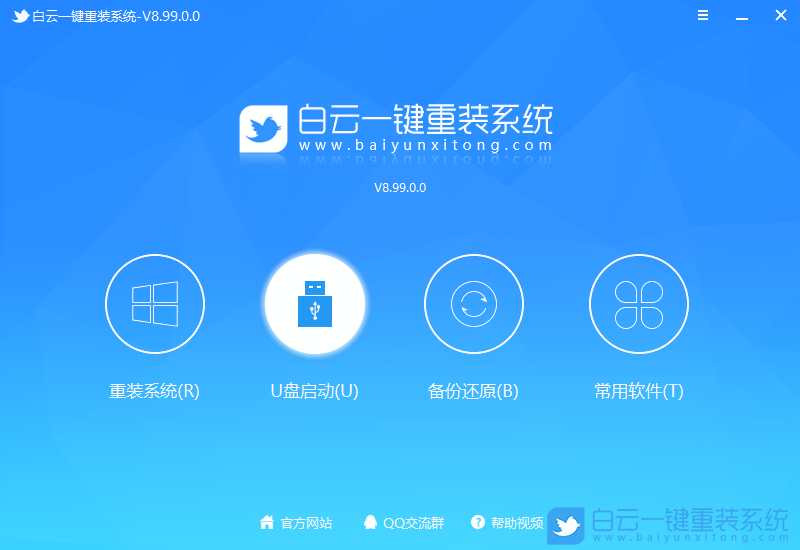
二、B660主板裝Win11系統BIOS設置步驟(安裝Win11重要一步)
1、電腦重啟或重新開機的時候,也就是在出現微星logo的界面,連續按 Del 鍵或 F2 進入BIOS設置,然后點擊SETTINGS - SECURITY(進入SECURITY關閉安全啟動);
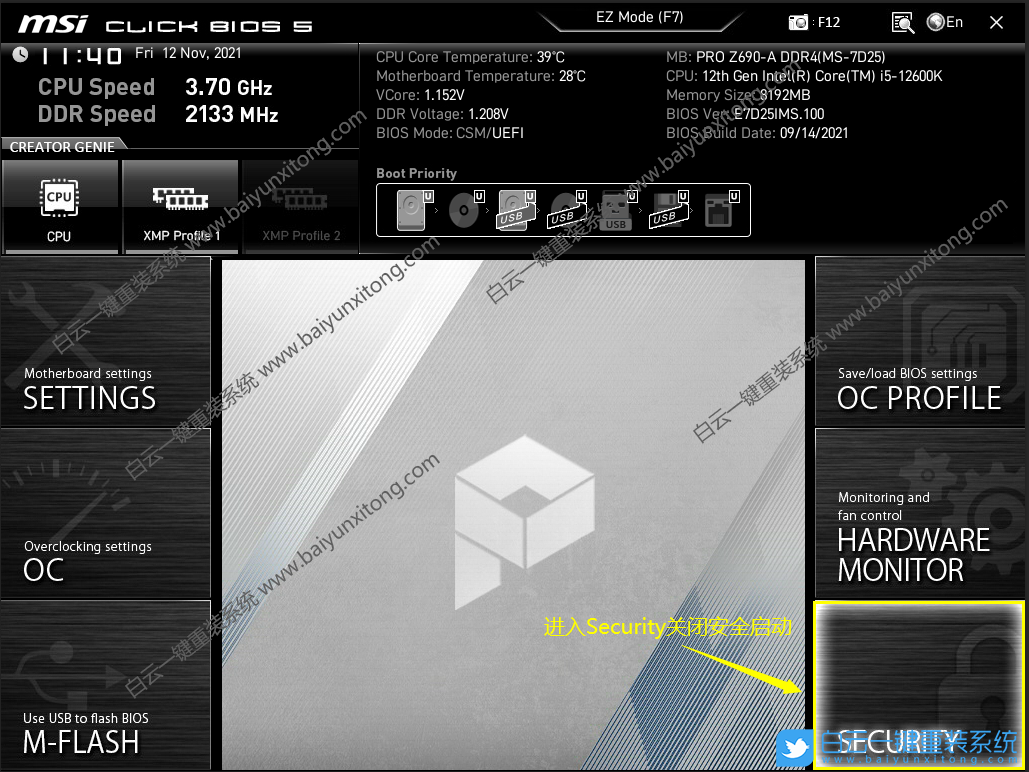
2、進入Secure Boot選擇Disabled關閉安全啟動,安裝Win11可以不關閉,但關閉可以加快開機速度;
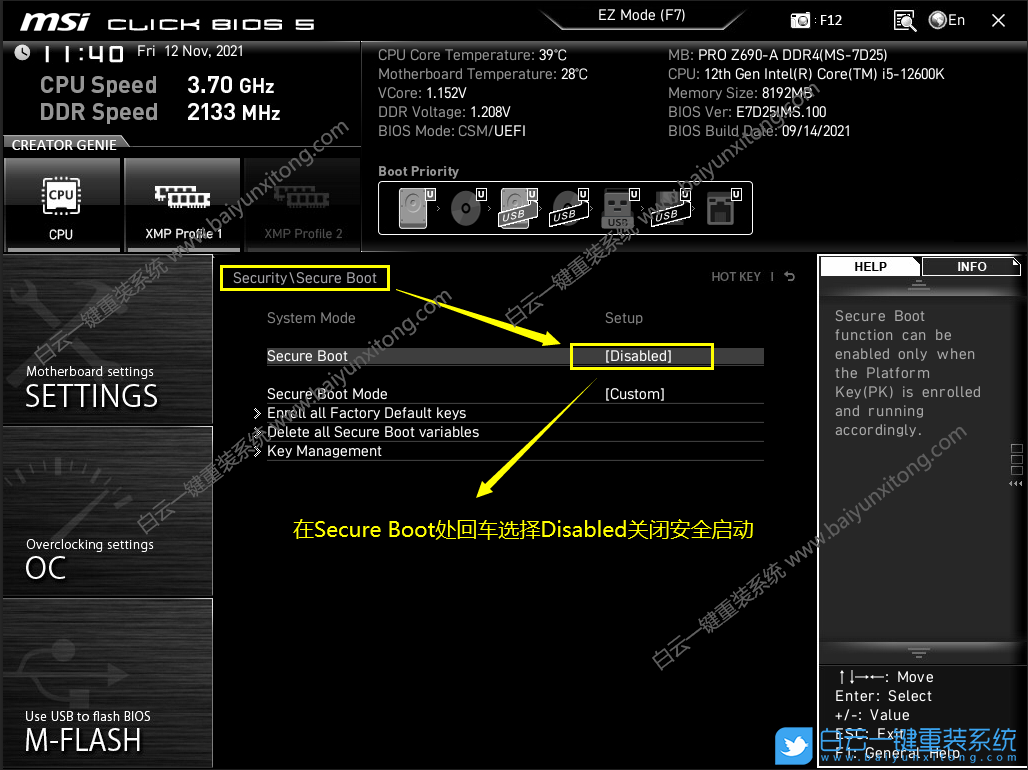
3、Settings \ Advanced 下,將BIOS CSM/UEFI Mode,默認的UEFI改成CSM,開啟CSM(建議開啟);
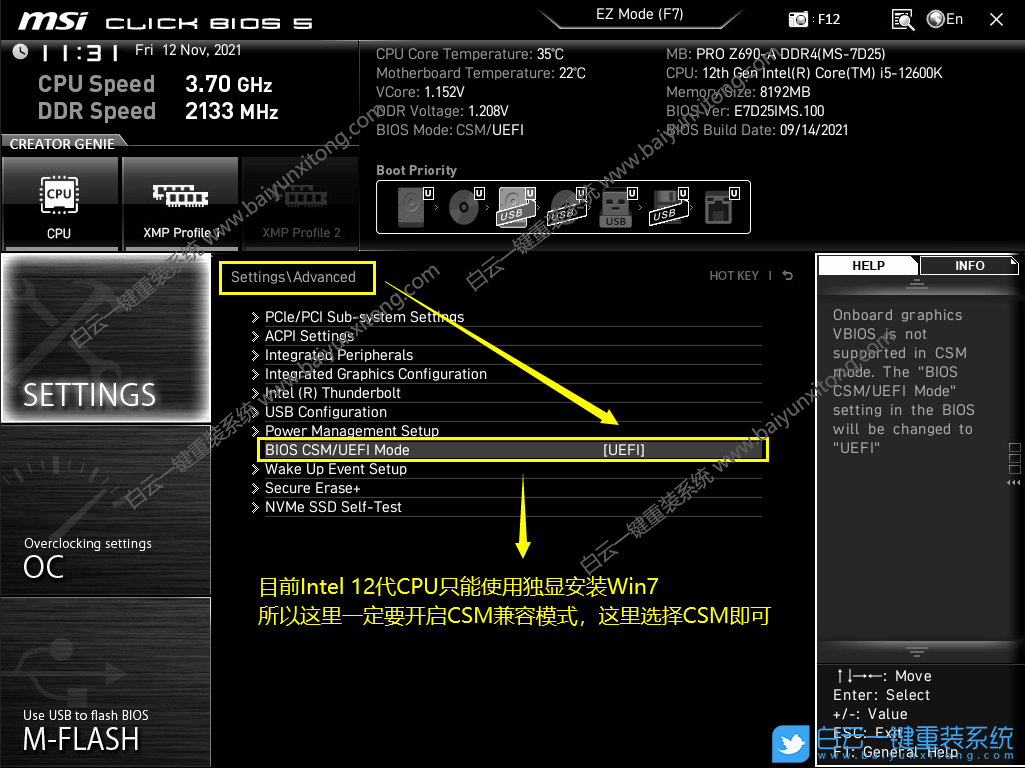
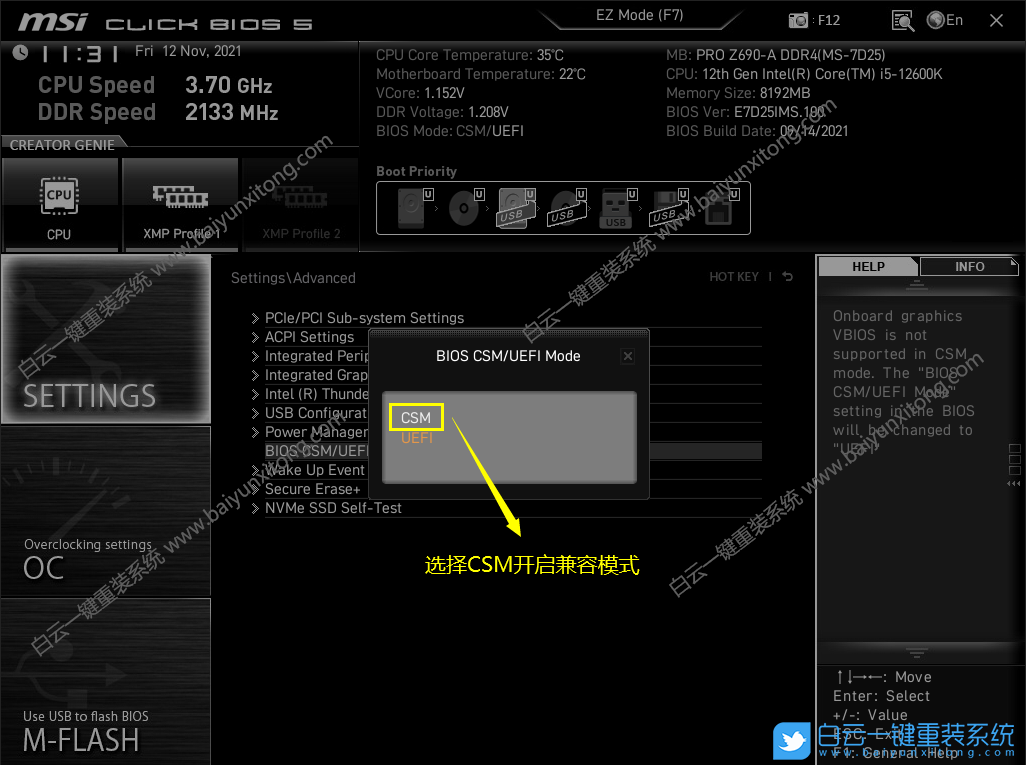
4、Settings \ Advanced \ Integrated Peripherals下,將RAID Configuration(Intel VMD)硬盤模式關閉,要不然可能出現進PE找不到硬盤或安裝Win11藍屏情況,RAID和Intel VMD技術Win11也不帶驅動,使用本站系統可自帶VMD驅動;
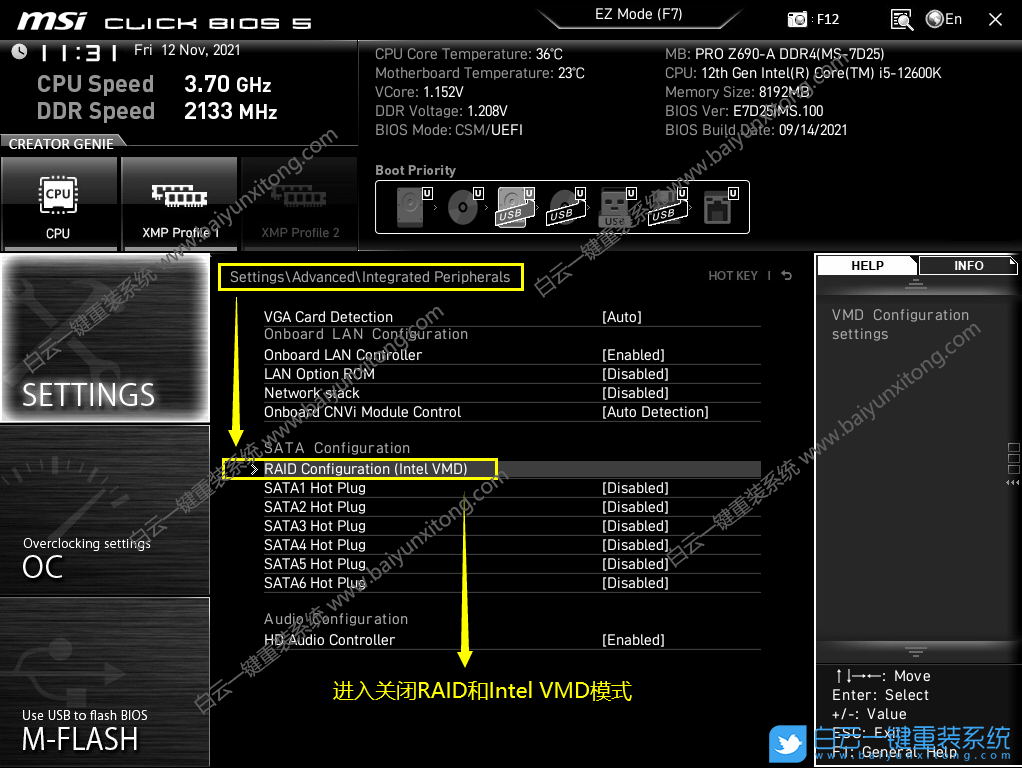
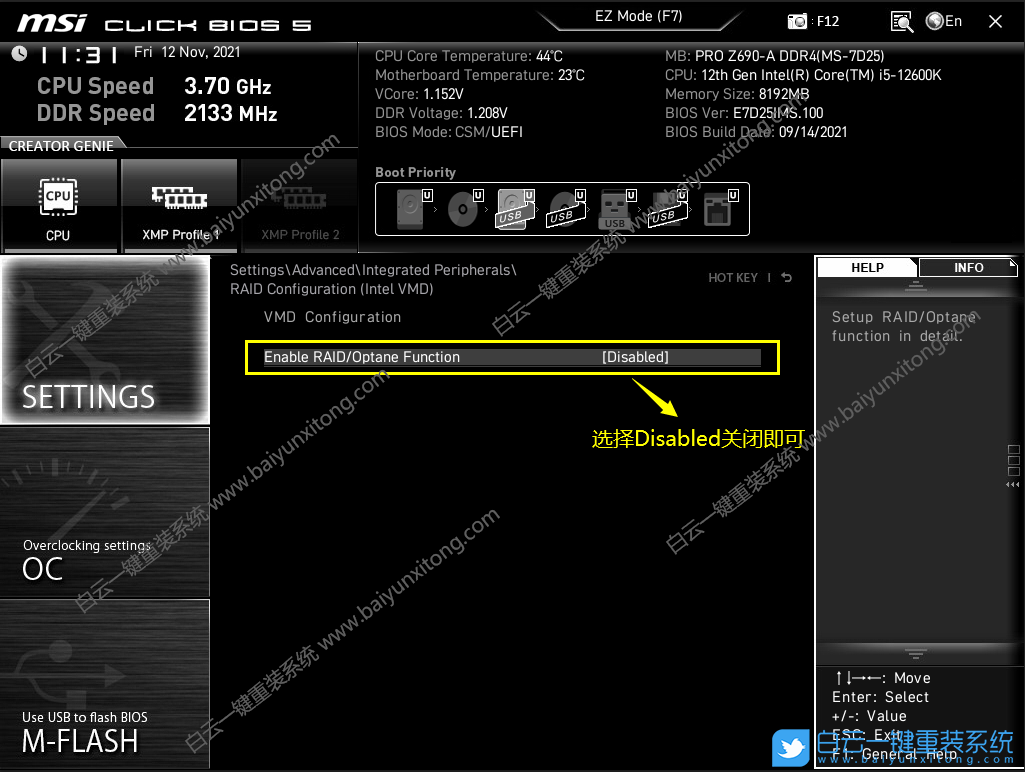
5、BIOS修改完成后,按F10保存;

6、往電腦插入制作好的U盤啟動盤,在重啟的時候連續按F12,回車選擇已經識別到的U盤啟動項(默認有UEFI U盤啟動和傳統模式,這里記得要UEFI啟動的就要制作支持UEFI的U盤啟動);

7、白云裝機PE下,回車選擇02.啟動Windows_10PE_64位(適合新機器);
注:Legacy方式啟動時有菜單選擇,UEFI方式啟動時自動進入Win10 PE
注:Legacy方式啟動時有菜單選擇,UEFI方式啟動時自動進入Win10 PE

三、B660主板裝Win11分區步驟(建議重新分區,不重新分區可能安裝失敗,使用UEFI+GPT)
1、進入已經制作好的U盤PE系統,雙擊運行PE桌面工具箱里面的DiskGenius分區工具,然后右鍵選擇要轉換分區的磁盤,在打開的菜單項中,選擇轉換分區表類型為GUID格式(如果默認不是GPT格式,則需要轉換),轉換成功后,點擊左上角的保存更改即可;

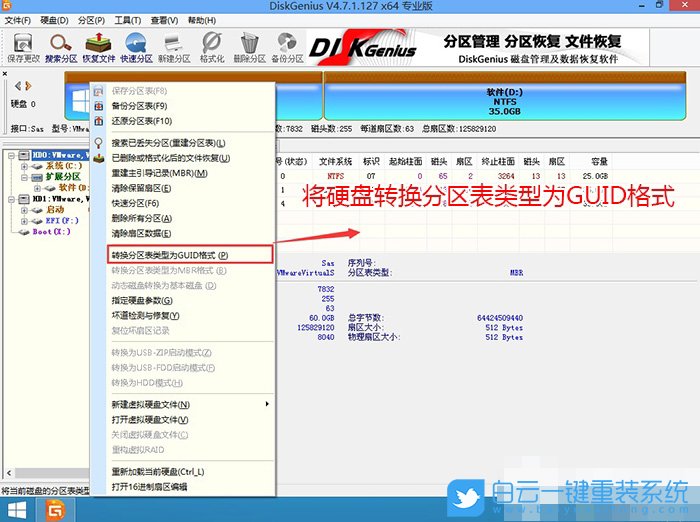
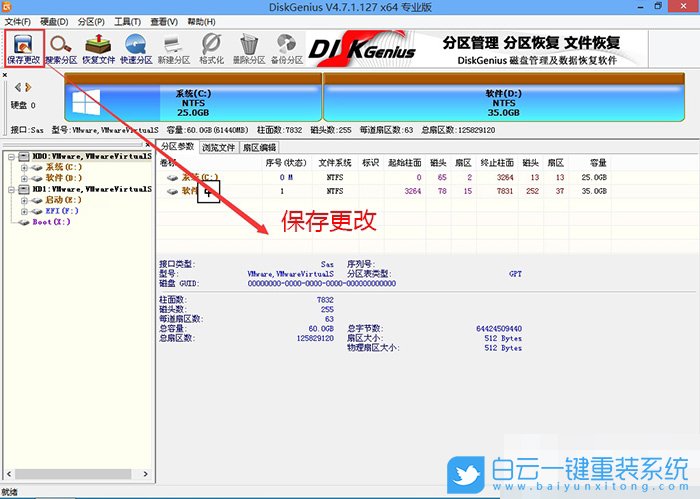
2、DiskGenius分區工具菜單欄,選擇要分區的磁盤,然后點擊上面的快速分區;
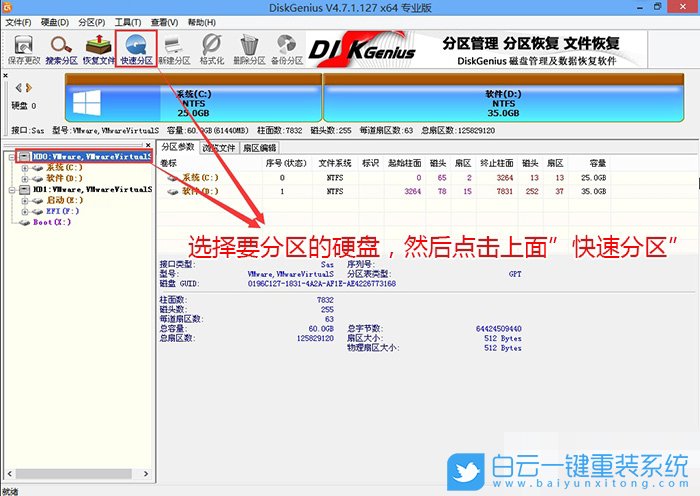
3、快速分區窗口中,選擇GUID分區表類型,然后選擇分區數目(大家可以根據實際情況看要劃分多少個分區),勾選創建新ESP分區和創建MSR分區,然后就是磁盤空間大小的設置,推薦C盤大小大于60G比較好,最后如果是SSD固態硬盤的話,要選擇4096扇區進行4K對齊;
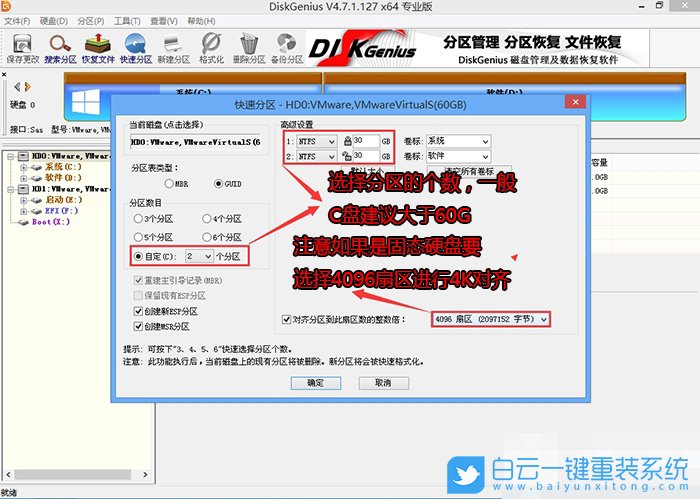
4、分區完成后,可以看到ESP和MSR分區已經完成,也就說明EFI系統引導分區已經建立完成,可以安裝系統了;

四、B660主板裝Win11安裝步驟(無需開啟TPM2.0)
1、雙擊打開桌面上的重裝系統;

2、白云一鍵重裝系統窗口,選擇重裝系統,進入安裝界面后,第一步:選擇在U盤找到準備好的Win11鏡像文件,第二步:選擇系統安裝盤符,一般默認是C盤,但注意的是雙硬盤的情況一定要選擇正確的盤符,第三步:執行一鍵安裝即可開始安裝Win11系統;
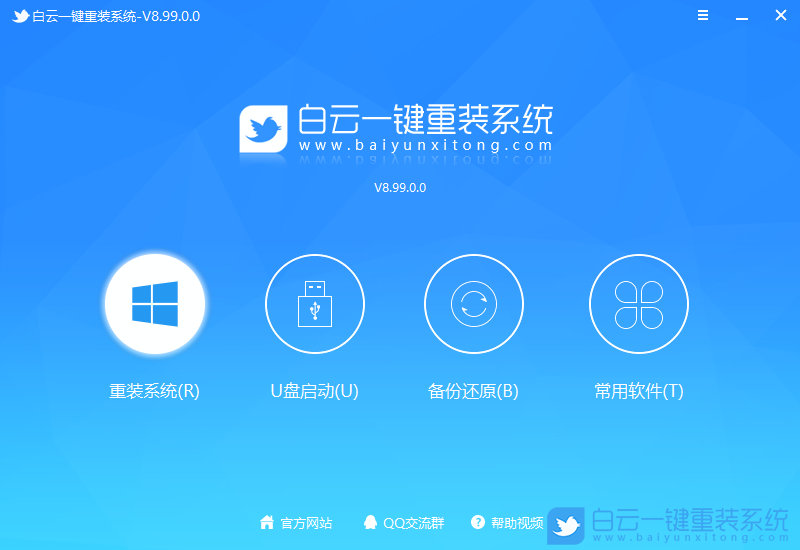

3、點擊一鍵安裝后,開始掛載Win11鏡像文件,掛載后,選擇install.wim或xxxxx.gho文件文件,然后確定等待釋放Win11安裝程序,電腦便會自動重啟;


4、拔掉U盤電腦重啟后,系統會自動完成后續的程序安裝,直到看到桌面,系統就徹底安裝完成了;
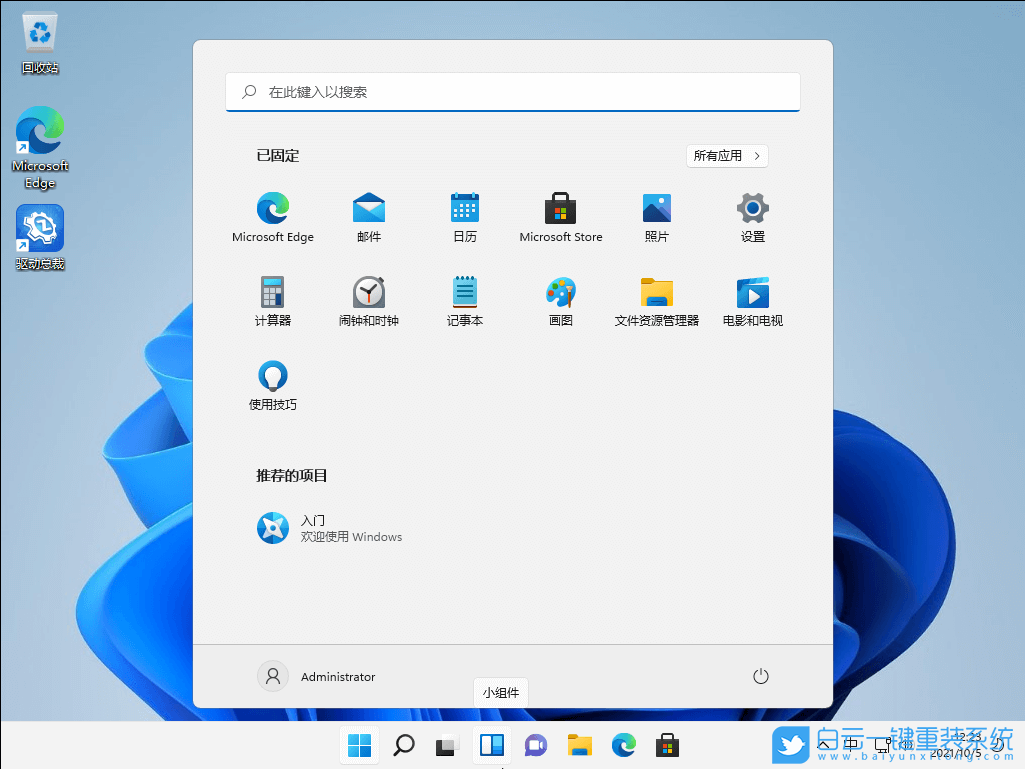
以上就是B660主板怎么裝Win11|集成Intel VMD驅動裝Win11文章,目前驅動總裁已經全面支持B460/B560/B660/Z490/Z590/Z690/H510/H610等主板USB驅動以及UHD620/630/P630集顯驅動,大家有需要的可以下載使用。如果這篇文章的方法能幫到你,那就收藏白云一鍵重裝系統網站,在這里會不定期給大家分享常用裝機故障解決方法。
B660主板怎么裝Win11|集成Intel VMD驅動裝Win11相關教程
- 聯想揚天P600臺式電腦安裝Win10專業版
- 影馳H410主板裝Win7系統|影馳H410配10代CPU裝Win7
- 影馳B460主板怎么裝Win7|影馳B460搭配10代CPU裝Win7
- 聯想啟天M43H臺式電腦安裝Win10專業版
- 影馳B560主板怎么安裝Win7|影馳B560裝Win7設置BIOS
- 聯想揚天P780臺式電腦Intel 11代CPU裝Win10專業版
- 影馳H510主板怎么裝Win7|影馳H510搭配11代CPU裝Win7
- 聯想啟天M445臺式電腦怎么安裝Win10專業版
- 聯想啟天M445臺式電腦Intel 11代CPU裝Win7系統
- 聯想揚天P780臺式電腦完美安裝Win7系統

怎么解決WinXP右下角Realtek音頻管理器消失的教程WinXP系統有的使用的是Realtek聲卡,在桌面的右下角任務欄里也就會有這Realtek的音頻管理器,但有的用戶反映說,安裝使用R
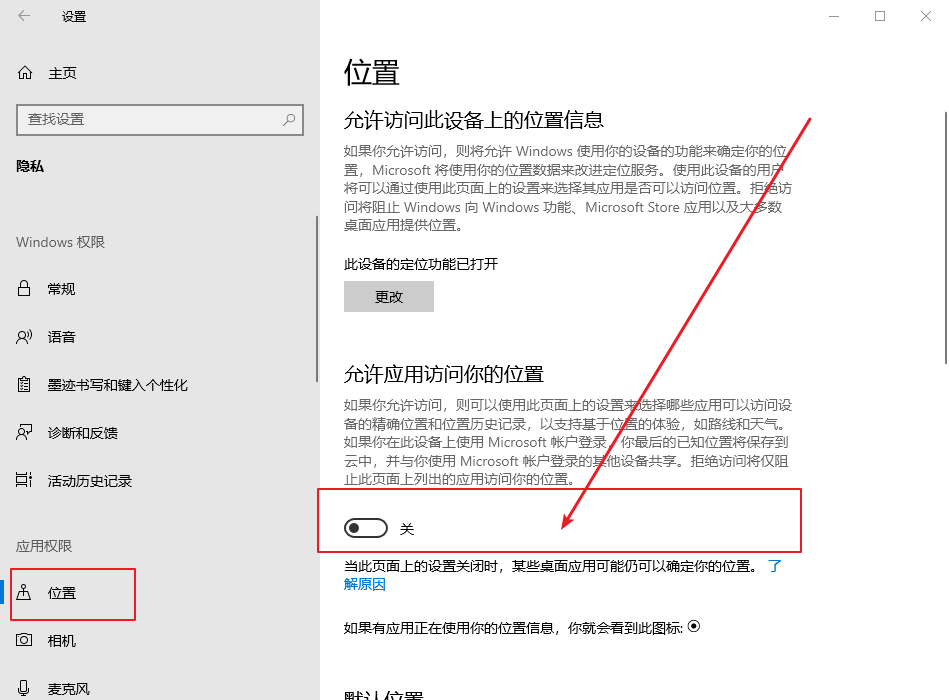
Win10關閉允許應用訪問你的位置|位置信息設置Win10系統具有十分多的功能,比如定位功能,開啟這個功能之后,一些可以進行位置信息記錄和使用的軟件,相關的當前位置



